Aquest article forma part d’una sèrie:
- El Taller de Moodle: coavaluació entre iguals
- Anonimitzar els noms dels avaluadors i dels avaluats en un taller de Moodle
- L’avaluació del professorat en el taller de Moodle (aquest article)
- Utilitzar el taller de Moodle per grups
- Modificacions de lliuraments i avaluacions fora de termini en el taller de Moodle
- Ús de trameses d’exemple en el taller de Moodle
L’activitat de Taller de Moodle ens permet organitzar un lliurament d’estudiant que és avaluat per altres estudiants.
L’activitat està pensada perquè siguin els mateixos estudiants que valorin els seus companys. No cal que el professorat faci cap avaluació.
Tot i així, pot passar que com a professor/a vulguis intervenir en l’avaluació.
Com mostra Moodle les notes del taller
Primer, has d’entendre què mostra Moodle pel que fa a l’avaluació. Suposem el següent exemple (amb les avaluacions del taller ja calculades):
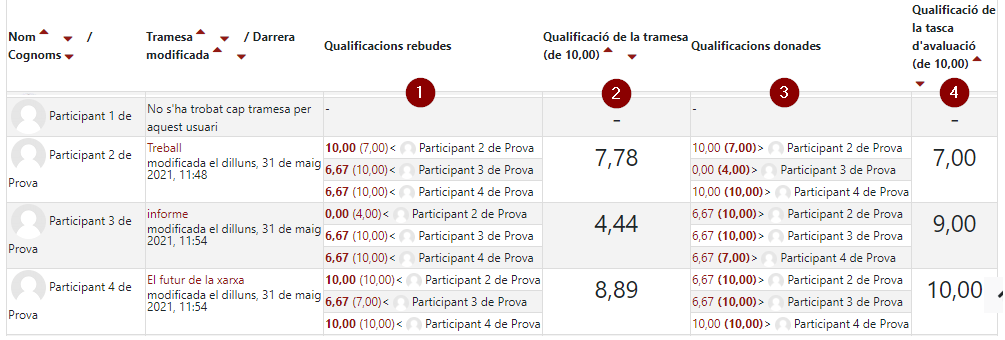
Cada estudiant ha rebut tres avaluacions, inclosa la seva autoavaluació (1). En qualificacions rebudes, el participant 2 ha rebut un 10 d’ell mateix, un 6,67 del participant 3 i un altre 6,67 del participant 4. Moodle calcula la mitjana d’aquestes que mostra en la columna Qualificació de la tramesa (2). Per tant, la mitjan d’aquestes tres notes és un 7,78.
Hem fet aquest quadre per veure si ho podem explicar millor:
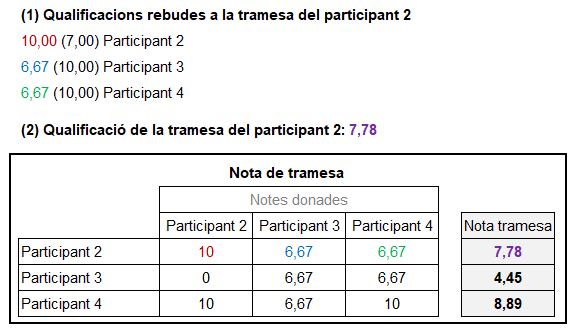
En cada avaluació, entre parèntesis es mostra el que aquesta avaluació ha significat per a l’avaluador per calcular la seva nota de la qualificació de l’avaluació (4). En la columna de qualificacions donades (3) apareixeran les mateixes dades que en la de qualificacions rebudes (1) però endreçades per avaluador, i no per avaluat.
Amb aquest quadre esperem que s’entengui millor:
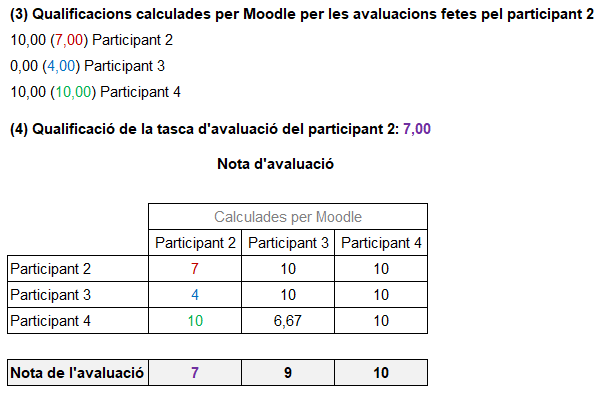
El 10 que el Participant 2 s’ha donat a ell mateix, tenint en compte les notes que han posat la resta dels companys (6,67 i 6,67), li comporta un 7 per al càlcul de la nota d’avaluador. Pel 0 que ha posat al participant 3, respecte a les notes que han posat els altres companys (10 i 10), Moodle li assigna un 4. I pel 10 que ha posat al Participant 4, rep un 10 (la resta dels companys han avaluat al Participant 4 amb 6,67 i 10). Si demanem a Moodle que per fer el càlcul de la nota d’avaluació apliqui una Comparació d’avaluacions “Acceptable”, el participant 2 rep la mitjana de les notes que té com avaluador (7, 4 i 10), per tant, un 7.
Com participar en l’avaluació del taller com a professor
Com avaluador
La manera més senzilla és participar com qualsevol altre avaluador.
En la fase d’avaluació del taller i en la del càlcul de notes, quan entris en una tramesa del taller veuràs que per cada tramesa, quan hi entris, tindràs el botó Avalua.
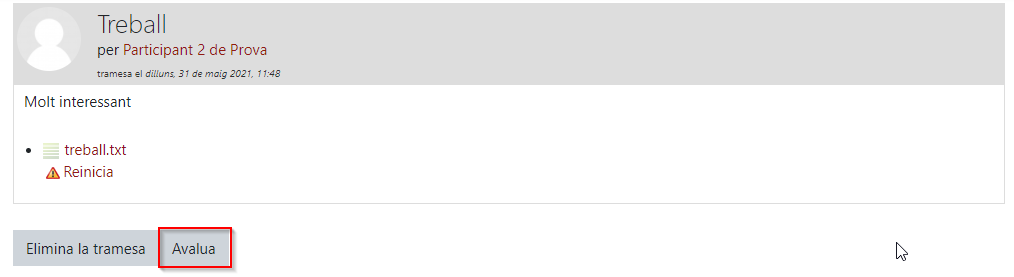
Quan hagis fet la teva avaluació, hauràs de recalcular les notes. En aquest cas, li hem posat un 10 al Participant 2. La nota de la tramesa, que abans era 7,78, ara és un 8,33. I també ha canviat la nota d’avaluador, ja que la nota que li hem posat també participa en el càlcul de Moodle. Abans tenia 7 i ara té un 8.
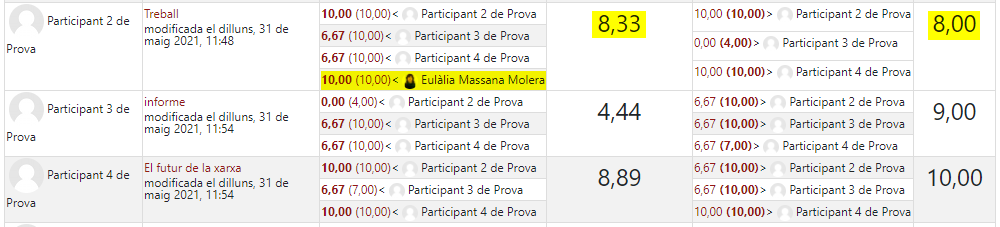
Com avaluador, amb pes
Quan fas una avaluació pots, a més, assignar-li un pes. El número que hi posis serà considerat com si s’haguessin fet aquell nombre d’avaluacions amb aquella nota. En aquest exemple, hem posat un pes de 10.
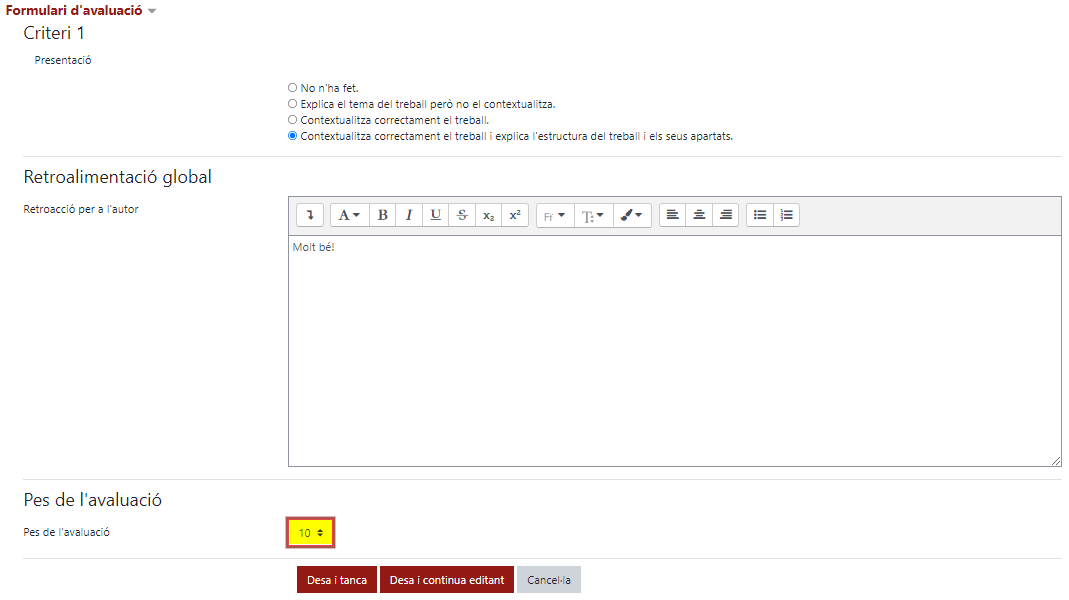
Has de recalcular les notes perquè aquesta avaluació sigui tinguda en compte. Moodle ens mostra el pes d’aquesta avaluació amb un “@10<“. En aquest cas, el Participant 2 ha passat a tenir un 9,49.

Modificar l’avaluació d’un participant
Si el que vols és incidir en l’avaluació d’un estudiant, també ho pots fer, per exemple, si detectes que algú no ha fet prou bé la tasca d’avaluació.
Has d’entrar en l’avaluació de l’estudiant que vols modificar.
Veuràs l’avaluació que ha fet l’estudiant i a continuació l’apartat Paràmetres de l’avaluació.
En el desplegable Pes de l’avaluació (1) podràs posar un pes (de 0 a 16) en l’avaluació que ha fet aquest estudiant. Afectarà a la nota de la mateixa manera que hem explicat en l’apartat anterior.
En el desplegable Rectifica la qualificació de l’avaluació (2) podràs posar una nova nota (és a dir, canviar la nota que ha posat l’estudiant). En aquest exemple, hi havia un 10 i l’hem canviat per un 5.
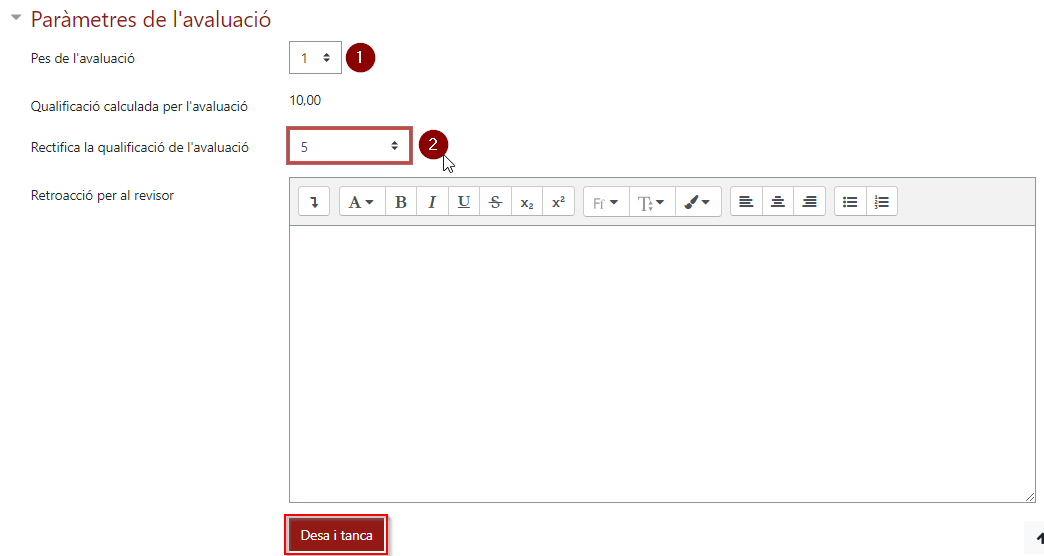
Una vegada hagis recalculat les notes, veuràs com queda rectificada la nota que rep el Participant 2 com avaluador.

Modificar el qualificador
I, és clar, en darrera instància, sempre tens la possibilitat de modificar les notes manualment en el Qualificador de Moodle. Com has pogut veure, fer canvis en les qualificacions dins del taller pot afectar a les notes d’altres participants. Si fas en canvi directament en el qualificador, només alteraràs aquella nota.
Esborrar totes les notes del taller
Al final de la pàgina del taller, a la fase d’Avaluació de les qualificacions, una vegada s’han fet les avaluacions, trobaràs dos botons.
- Esborra totes les qualificacions agregades: esborra les qualificacions de les avaluacions. Es refereix als càlculs que ha fet Moodle, és a dir, les dues notes calculades del taller (la tramesa i l’avaluació).
- Esborra les avaluacions: esborra les qualificacions de les trameses. Es refereix a les avaluacions donades pels revisors. No es perden les dades dels formularis que ha omplert, però els avaluadors hauran de tornar a entrar en les avaluacions per tornar-los a desar. Moodle ens avisa que aquesta acció pot comportar pèrdua de dades.


